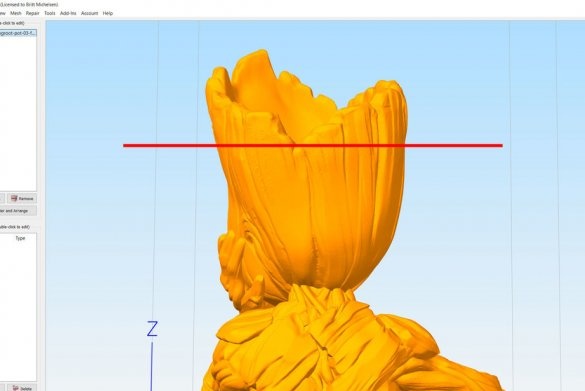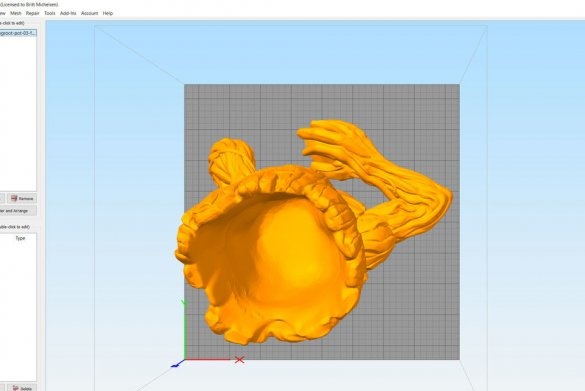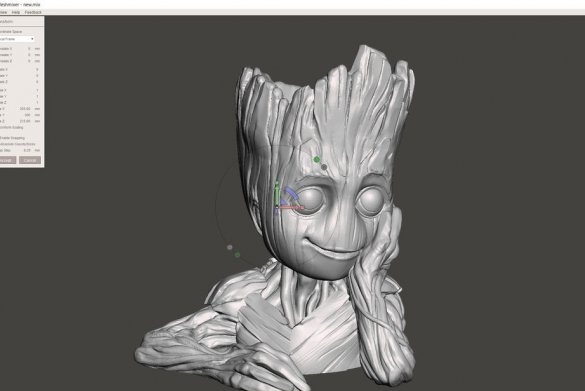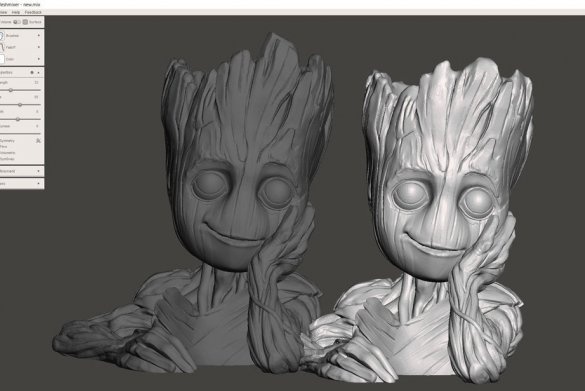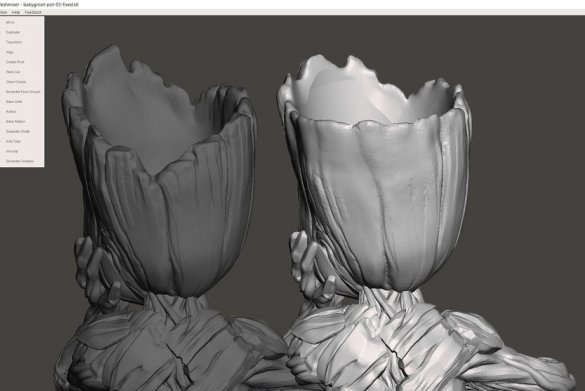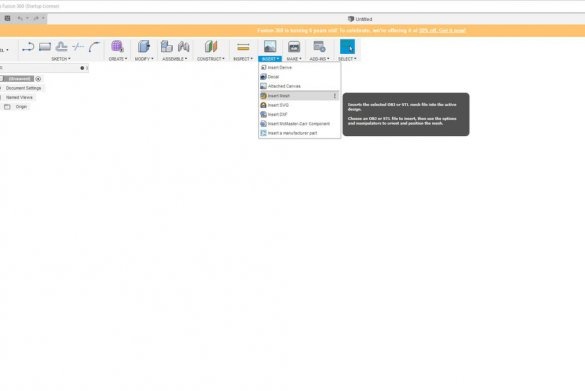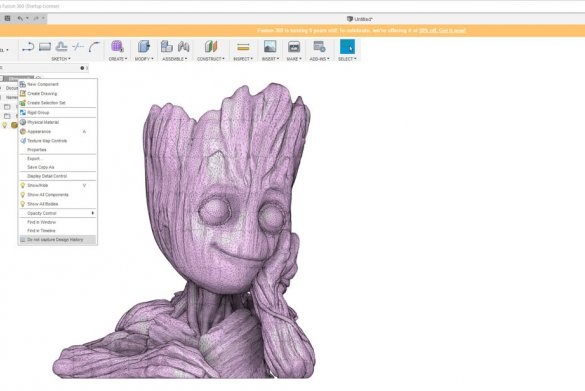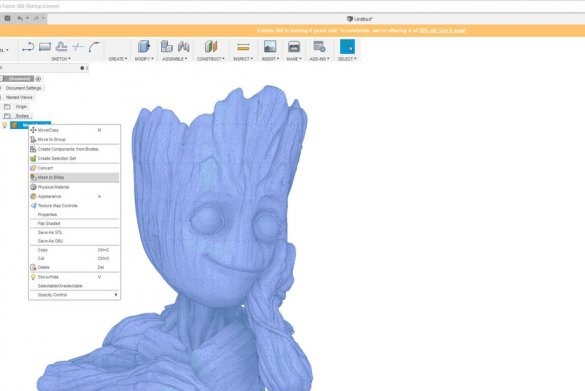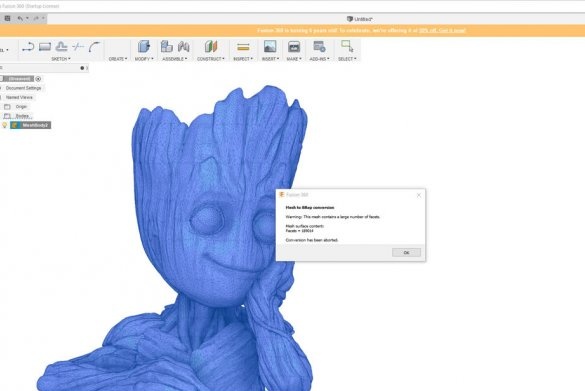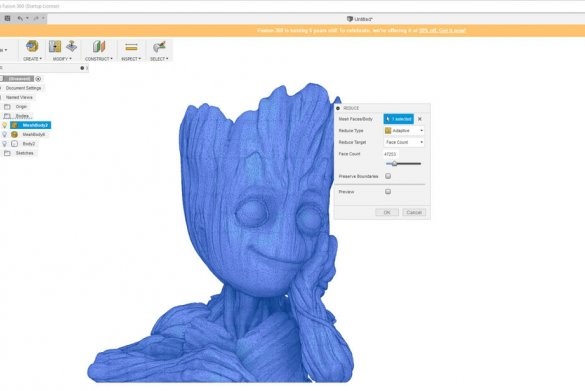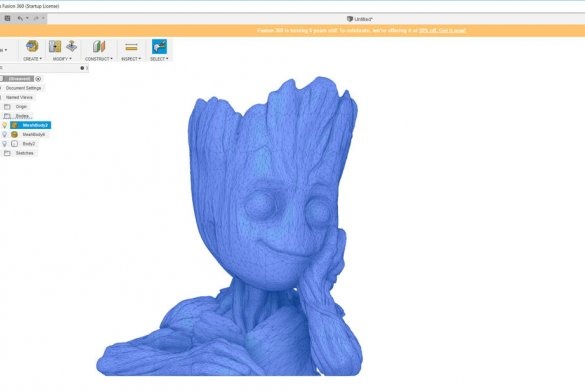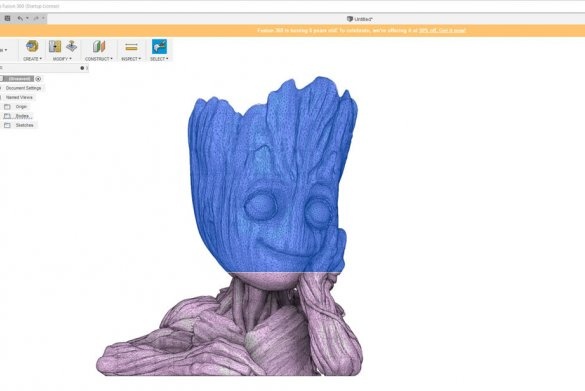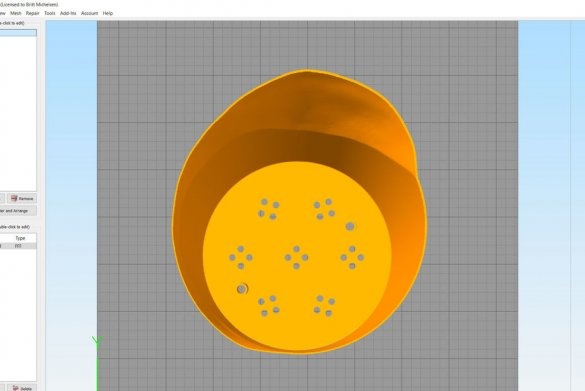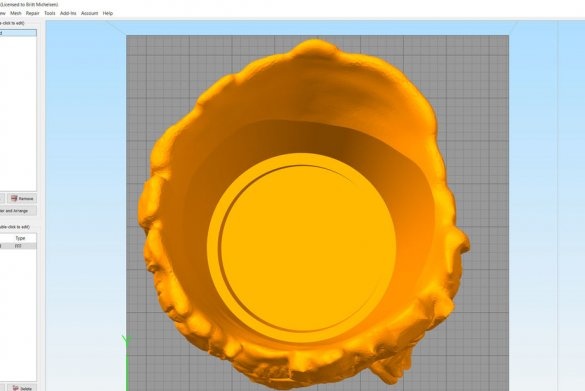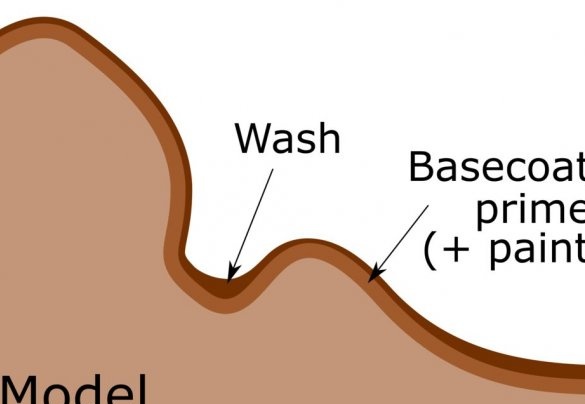3D-teknologi blir stadig mer en del av hverdagen vår. I Russland er dette selvfølgelig ikke så merkbart, som for eksempel i USA, men selv her, i mer eller mindre store byer, er det ikke lenger noe problem å finne en tjeneste for utskrift av deler på en slik enhet.
I denne artikkelen vil veiviseren fortelle oss hvordan du bruker 3D-utskrift for å lage en så original stativ og blomsterpotte. Designet av selve stativet er ikke copyright, men er basert på arbeidet til designeren Tom Davis. Med tillatelse fra forfatteren av den originale filen, redigerte veiviseren designet litt og la oss se hvordan han gjorde det og hva som kom ut av det.
Verktøy og materialer:
-3D skriver;
-Datamaskin med programvare;
-Shnur;
- To-komponent lim;
Epoksyharpiks;
-Schetka;
-Aerograf;
( "Lizun")
-Colors;
-Koler;
-Lakk blank og matt;
Trinn én: endre den originale filen
Den originale filen kan lastes ned. Vis 3Dmodellen det er mulig.
For hans formål måtte mesteren endre den originale filen litt.
Som du kan se i det første bildet, vil noen steder ikke det laveste punktet tillate å fylle jorden til nivået for avskjæringen av figuren. Du må også legge til dreneringshull.
Det er forskjellige programmer du kan bruke til å redigere STL-filer. Mesteren skal introdusere to forskjellige som er gratis for amatører.
En av hans favorittprogram for redigering av stl-filer er Autodesk's Meshmixer (du kan laste ned den).
På nettstedet er den posisjonert som “Swiss Army Knife for 3D Mesh,” og mesteren er helt enig i dette. Programmet gir mange funksjoner for behandling av STL-filer.
Først av alt skalert skaleren modellen. Dette er enkelt å gjøre i Meshmixer ved å klikke “Rediger” og deretter “Konverter”. Forsikre deg om at enhetlig zoom er valgt.
Endringene han ønsket å bruke, var enkle nok: senk fronten og gjør den bakre høyere. Dermed vil planten være bedre synlig og mer jord kan brukes.Hvis du vil gjøre dine egne endringer, bare gå til “Sculpt” og endre innstillingene til dine behov. Tallene viser en sammenligning mellom de originale (mørkegrå) og opphavsrettslige endringene (lysegrå).
Senere, etter eksport av stl-filen, la veiviseren merke til at filstørrelsen var mye større enn originalen. Når vi ser på detaljene, merkes det at de redigerte delene var tynnere enn originalen, så han kom tilbake og brukte Sculpt, Brushes and Reduce. Deretter må du eksportere stl-filen som "binær", ikke "ASCII". I dette tilfellet reduserte den filstørrelsen med 2/3.
Nå må du redigere innsiden. Veiviseren utfører denne operasjonen ved å bruke Fusion 360-programmet.
Hvis du trenger å redigere en del i Fusion 360, gjøres dette vanligvis slik:
Programmet åpnes, deretter "NSERT" og deretter "Insert Mesh".
Etter det, for å endre rutenettet, må du deaktivere designhistorikken, som vist i den andre figuren, ved å høyreklikke på designnavnet på øverste nivå og deretter "Ikke ta designhistorikk".
Nå må du høyreklikke på navnet på rutenettet og velge “Mesh to BRep”.
I dette tilfellet lagres ikke redigering og kaster en feil på grunn av det store antallet små detaljer.
For å redusere antall deler, må du klikke på modellnavnet i delen "Kropper" og velge "Endre" og deretter "Reduser".
Som du ser på bildene, gjør Fusion en utmerket jobb, og det grovere nettet ser veldig bra ut, men mesteren bestemte seg for ikke å bruke det, fordi han ønsket å beholde de originale detaljene.
Han klikker “Edit”, “Plane Cut” i Meshmixer, velger “Slice”, og importerer bare toppen av hodet til Fusion.
Når filen er konvertert, kan du endre den slik du trenger. Dette betyr at du kan legge til eller fjerne hvilken som helst del du kan tenke på.
Trinn to: Potten
Så laget mesteren en pott som passer perfekt i hodet. Inni hodet flatet han bunnen og økte kantene.
Siden den endelige størrelsen på produktet ikke var egnet for skriveren, kuttet han det i tre deler.
Filer for utskrift kan lastes ned nedenfor.
Right.stl
Head.stl
Left.stl
Pot.stl
Trinn tre: Bygg
Etter å ha skrevet ut delene, limer masteren dem med to-komponentlim, legger den på og dekker den med epoksyharpiks på toppen, slik at overflaten, spesielt øynene, er glatt.
Trinn fire: Maleri
Videre lukker mesteren øynene med en "lizun" og bruker lim på figuren for modellering. Etter at pastaen tørker grunnes overflaten.
Neste maler maleren for å oppnå ønsket farge på figuren. Maling påføres med en børste, et tynt lag. Hvis du bruker et stort lag maling, vil det samle seg i foldene.
Etter at malingen tørker, påfører masteren, først blank og deretter matt lakk.
Trinn fem: Blomst
Nå må du plante en blomst. Mesteren fører ledningen gjennom hullene i gryten. Endene av ledningen skal henge ned. Fuktighet vil stige langs ledningen til plantens røtter.
Transplanterer en blomst i en gryte.
Og du er ferdig.